
Límite de crédito del cliente
Como dueño de un negocio, puede vender sus bienes/servicios a crédito a sus clientes. Esto a su vez, aumenta el riesgo de tener enormes cantidades de saldo atrasado por parte de los clientes. Zoho Books ahora le permite establecer un límite de crédito para cada cliente, lo que le permite tener control sobre los saldos por cobrar pendientes. Por lo tanto, además de simplemente enviar recordatorios de pago por facturas atrasadas, permitir esto le ayudará a evitar muchas facturas pendientes.
También podrá ver el límite de crédito del cliente en el Informe de Saldos del Cliente.
Requisito previo: Los límites de crédito solo se pueden establecer en la moneda base de la organización, incluso si una moneda extranjera se ha asociado al cliente.
En esta página:
- Habilitar el límite de crédito al cliente
- Establecer límites de crédito para clientes
- Límite de crédito del cliente
Habilitar el límite de crédito al cliente
Para establecer límites de crédito, primero tendrá que habilitar la función de sus preferencias. Para ello:
- Ir a la página Configuración > Preferencias > Clientes y Proveedores > General .
- Marque la caja Habilitar límite de crédito para habilitar esta opción.
- Elija lo que le gustaría hacer cuando aumente un límite de crédito. Puede elegir:
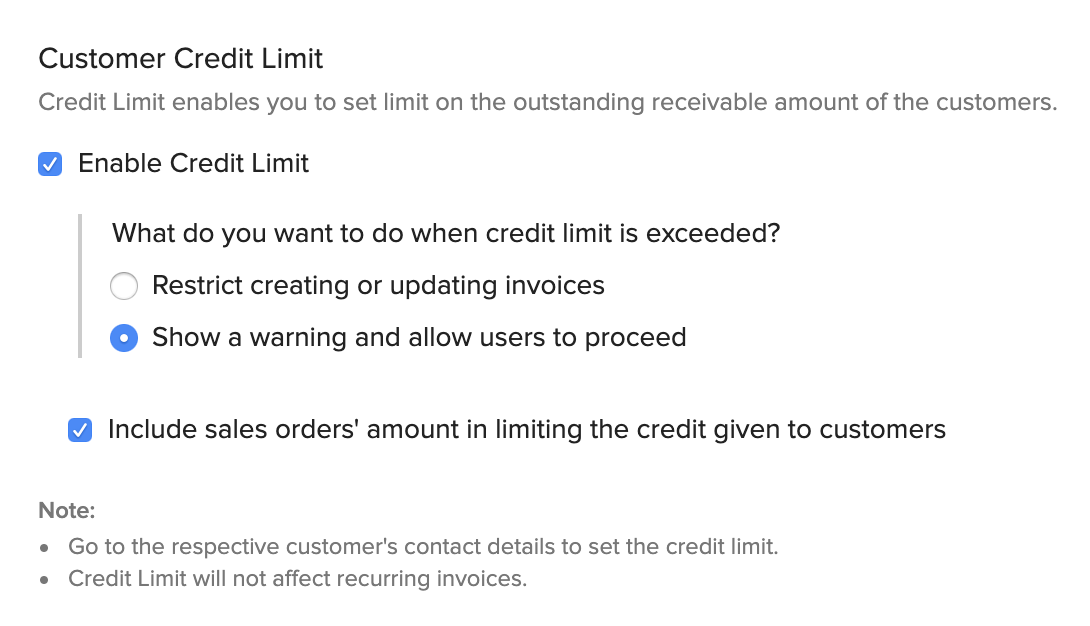
Límite de crédito de pedidos de venta
Puede elegir habilitar el límite de crédito para la orden de venta de un cliente. Para ello, marque la casilla Incluya el importe de las órdenes de venta al limitar el crédito otorgado a los clientes . Cuando se cruce el límite de crédito del cliente, se le restringirá o advertido en consecuencia.
Este mensaje de restricción o advertencia se mostrará para las órdenes de venta basadas en las preferencias de límite de crédito que haya establecido.
¿Cuándo se considerará el límite de crédito?
Con respecto a las órdenes de venta, el mensaje de restricción o advertencia se mostrará en Zoho Books en los siguientes casos:
- Creación
- Actualización
- Otras acciones (Convertir a abrir, Convertir a factura, Correo, Marcar como se envió)
- Acciones masivas (Convertir a abrir, Convertir a factura, Marcar como enviado, Correo)
En otros lugares:
- Si se ha integrado con una organización en Zoho Inventory, también se mostrará un error en esa organización.
- Aplicaciones zoho como Zoho CRM.
¿Cuándo no se considerará?
Los importes de diferentes órdenes de venta no se tendrán en cuenta en los siguientes casos:
- Importación de órdenes de venta
- Aprobación de órdenes de venta
- Creación de paquetes y pedidos de envío (en organizaciones integradas con Zoho Inventory)
Después de realizar los cambios necesarios, haga clic en: Guardar .
Establecer límites de crédito para clientes
Una vez que haya habilitado la opción, tendrá que establecer un límite de crédito para cada cliente. Establecer un límite puede ser útil cuando otros usuarios de su organización crean facturas para un cliente cuya capacidad futura de devolver, es desconocida para ellos. Para establecer límites:
-
Para clientes/proveedores existentes,
- Ir a la página Ventas > > > > Clientes y seleccione un cliente/proveedor en particular para quien desea establecer un límite.
- Ir a la página principal sinopsis tab y podrás encontrar Límite de crédito bajo el Otros detalles sección.
- Haga clic en el lápiz e introduzca el valor límite de crédito.
- Guarde sus preferencias haciendo clic en el marca de verificación icono.
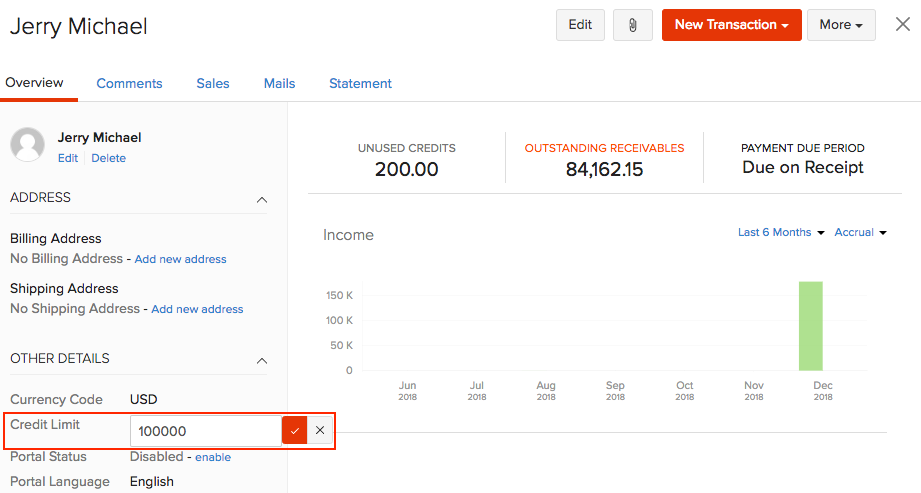
-
Para un nuevo cliente/proveedor,
- Ir a la página Ventas > > > > Clientes y seleccione el + Nuevo botón en la parte superior de la página.
- Introduzca todos los detalles necesarios y en el Otros detalles tab que podrás encontrar la opción Límite de crédito .
- Introduzca el valor y haga clic en Guardar.
Límite de crédito del cliente
Una vez que habilite la opción y establezca el límite de crédito, podrá realizar un seguimiento de los límites establecidos y las facturas adicionales que se están creando. Basándose en sus preferencias, se le notificará al crear transacciones.
Restringir la creación o actualización de facturas
Si ha optado por restringir la creación y actualización de facturas, se le advertirá cuando el total de la factura y su saldo adeudado exceda el límite de crédito.
-
Haga clic en Haz clic Ver detalles en la ventana emergente para ver los saldos y límites de crédito.
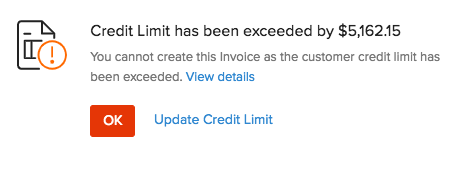
-
Puede elegir seleccionar Bienvenida y cancelar la creación de la transacción.
-
Haga clic en Haz clic Actualizar el límite de crédito para aumentar el límite de crédito para su cliente.
-
Haga clic en Haz clic Actualizar y guardar aumentar el límite y luego proceder con la transacción.
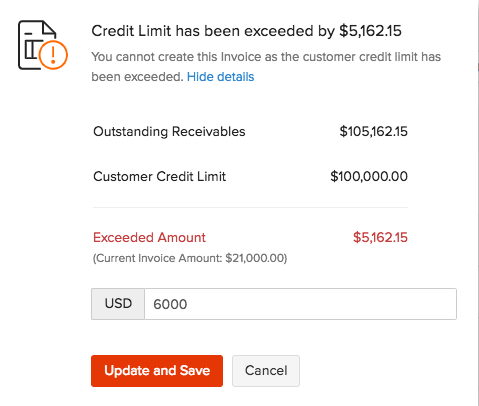
Mostrar una advertencia y permita a los usuarios proceder
Cuando su factura total y el saldo adeudado exceda el límite de crédito, se le advertirá antes de proceder con la transacción.
-
Haga clic en Haz clic Ver detalles en la ventana emergente para ver los saldos y límites de crédito.
-
Puede elegir seleccionar Procedimiento y guardar la transacción.
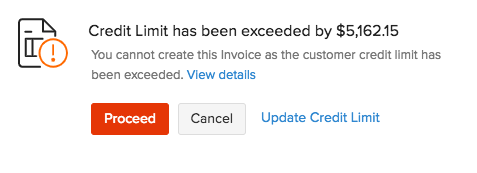
-
Haga clic en Haz clic Actualizar el límite de crédito para aumentar el límite de crédito para su cliente.
-
Haga clic en Haz clic Actualizar y guardar aumentar el límite y luego proceder con la transacción.
Nota: Las facturas recurrentes creadas para sus clientes todavía se enviarán a sus clientes. Sin embargo, recibirá una notificación por correo electrónico cuando el valor de factura recurrente y los saldos pendientes superen los límites de crédito.
Siguiente >Eliminar cliente/proveedor

Nota: Este recurso de ayuda se tradujo utilizando la herramienta de traducción de Zoho.

 Yes
Yes
 Thank you for your feedback!
Thank you for your feedback!




